Fazer backup de um site WordPress pode não parecer muito divertido para você. Mas é essencial à medida que você avança com sua experiência WordPress. Seria melhor se você considerasse proteger seus dados antes que o movimento aconteça, e tudo vai em vão. Vamos entender neste artigo como você pode fazer backup de seu site WordPress e por que é tão importante fazer isso.

Importância do backup do WordPress
Os humanos tendem a cometer erros e está tudo bem, pois ninguém pode ser perfeito. Mas quando você é um criador do WordPress, pode não ser certo cometer um erro.

Imagine que você excluiu por engano uma parte vital de seus dados, ou algum hacker pode acessar seu site e causar problemas, ou uma atualização traz um problema sério, ou um plugin ou tema bloqueia seu site ou seu host pode perder a data. Em todas essas condições, não ter um backup pode levar você a uma situação bastante desagradável, e estamos aqui para salvá-lo disso.
Uma empresa de hospedagem oferece backup?
A maioria das empresas de hospedagem oferece algum backup. No entanto, não seria uma opção perfeita confiar no backup fornecido pelos sites de hospedagem. É melhor se você mesmo fizer backup do site.
Create Amazing Websites
Com o melhor criador de páginas gratuito Elementor
Comece agoraEmpresas de hospedagem como WP Engine, Fly Wheel, Kinsta, etc, oferecem um forte backup automático. No entanto, a hospedagem gerenciada do WordPress custa mais se você quiser seguir esse caminho.
Quando você deve fazer backup?
Depende do número de vezes que seu site muda ou recebe uma atualização.
Por exemplo, para uma loja online de comércio eletrônico / WooCommerce onde você recebe frequentemente os pedidos de compra, pode ser necessário um backup em tempo real, para que nunca perca os dados do pedido.
Por outro lado, se você tiver um site de portfólio estático, talvez não queira fazer backup todos os dias, pois o site não recebeu nenhuma alteração. Backups mensais são adequados neste caso.
E se você é um blogueiro ou dirige um site de blog onde posta conteúdo todos os dias, convém fazer backup do site todos os dias para não perder uma postagem.
Banco de dados e arquivos do WordPress
Seu site WordPress é composto de dois tipos de arquivos, ou seja, banco de dados WordPress e arquivos WordPress. O banco de dados do seu site contém o conteúdo real, como conteúdo da postagem, conteúdo da página, configurações, comentários, designs, etc.
Enquanto seus arquivos WordPress consistem em mídia / imagens carregadas e seus arquivos de tema / plugin. Para fazer backup do seu site WordPress, pode ser necessário fazer backup do banco de dados e dos arquivos do site.
No entanto, algumas exceções podem ser feitas dependendo do tipo de site com o qual você está lidando. Se você possui um blog no qual posta conteúdo a cada três dias e nos outros dias, você apenas recebe comentários. Em tal situação, você pode querer fazer backup dos arquivos do seu site a cada três dias e do seu banco de dados todos os dias, caso você nunca queira perder os dados de um comentário valioso.
Esse esforço economiza muito espaço, pois não faz backup dos arquivos quando nada mudou. Algumas ferramentas permitem o backup incremental, que faz backup do site completo inicialmente e, em seguida, adiciona os arquivos recém-adicionados ao backup, em vez de acumular uma quantidade enorme de espaço.
Com a abordagem incremental, você também pode usar o backup em tempo real para fazer backup dos arquivos assim que a alteração ocorrer.
Onde armazenar os arquivos de backup?
Existem duas soluções principais que estão disponíveis para você quando deseja armazenar seus arquivos de backup:
- Armazenamento em nuvem como Dropbox, Google Drive e outros.
- Computadores locais, como discos rígidos locais.
Você não deve armazenar os arquivos de backup do seu site em um servidor semelhante. Como se algo desse errado com a hospedagem / servidor, você perde seu site ativo e também o backup.
Eu sugiro que você armazene seu backup tanto no armazenamento do computador quanto no disco rígido, minimizando a possibilidade de perder seus dados.
Como fazer backup?
Você já sabe como é importante fazer backup do seu site WordPress e por que todo site WordPress precisa de um backup. Agora vamos fazer o backup do site.
Aqui, vou falar sobre os três melhores plug-ins do WordPress que você pode usar para fazer backup do seu site.
1. Plug-in de backup UpdraftPlus WordPress

UpdraftPlus simplifica backups e restauração. É o plugin de backup agendado mais popular e com a classificação mais alta do mundo, com mais de dois milhões de instalações ativas no momento. Faça backup de seus arquivos e backups de banco de dados na nuvem e restaure com um único clique!
Faça backup na nuvem diretamente para Dropbox, Google Drive, Amazon S3 (ou compatível), UpdraftVault, Rackspace Cloud, FTP, DreamObjects, Openstack Swift e e-mail. A versão paga também faz backup para Microsoft OneDrive, Microsoft Azure, Google Cloud Storage, Backblaze B2, SFTP, SCP e WebDAV.
2. BackUpBuddy
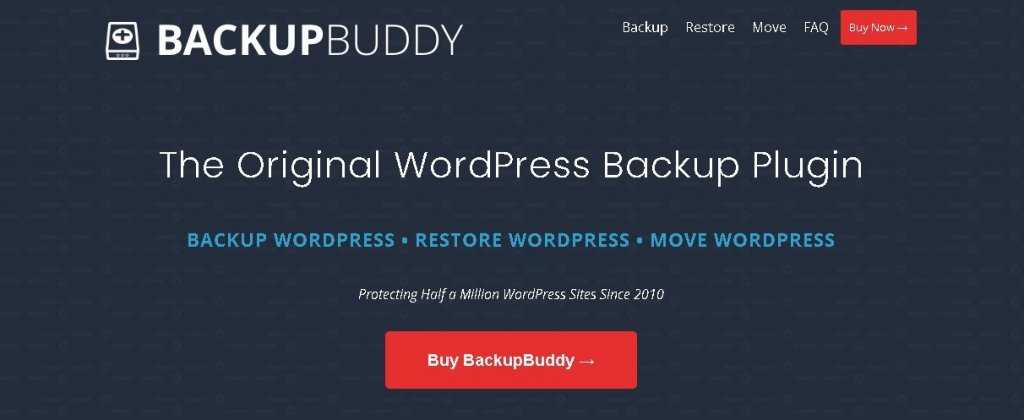
O backup do BackupBuddy inclui tudo o que você precisa para executar seu site WordPress. Faça backup de todos os arquivos do WordPress, todos os arquivos da biblioteca de mídia do WordPress, seus temas e plug-ins do WordPress e muito mais. Depois que o BackupBuddy conclui seu backup, você obtém um arquivo zip para download de todo o seu site WordPress.
3. Jetpack Backup
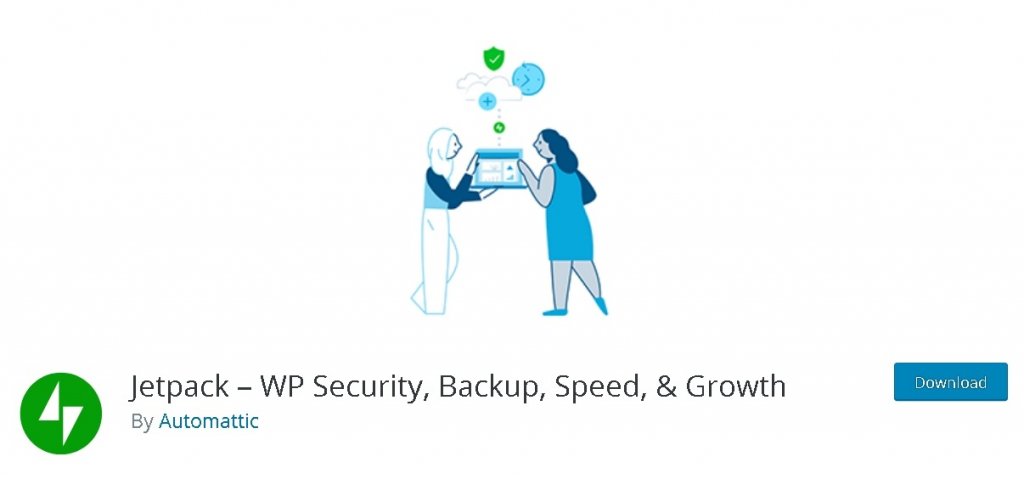
Jetpack é o detalhe de segurança do seu site, protegendo você contra ataques de força bruta e logins não autorizados. A proteção básica é sempre gratuita, enquanto os planos premium incluem backup expandido e correções automatizadas. O pacote completo de ferramentas de segurança de sites do Jetpack inclui:
- Proteção contra ataques de força bruta, filtragem de spam e monitoramento de tempo de inatividade.
- Backups de todo o seu site, uma vez por dia ou em tempo real.
- Login seguro, com autenticação opcional de dois fatores.
- Verificação de malware, verificação de código e resolução automatizada de ameaças.
- Um registro de cada alteração em seu site para simplificar a solução de problemas.
- Suporte rápido e prioritário de especialistas em WordPress.
Como UpdraftPlus é um dos mais famosos e grátis para usar o plugin do WordPress, vamos continuar com o UpdraftPus.
Como fazer backup do seu site
Iremos entender como fazer backup com o UpdraftPlus. Em primeiro lugar, você precisa instalar e ativar o plugin.
Em seguida, você precisa clicar em Configurações e ir para o painel Backup / Restaurar UpdrarftPlus. Lá, você encontrará um botão azul dizendo Backup Now. Pressione esse botão para fazer seu primeiro backup.
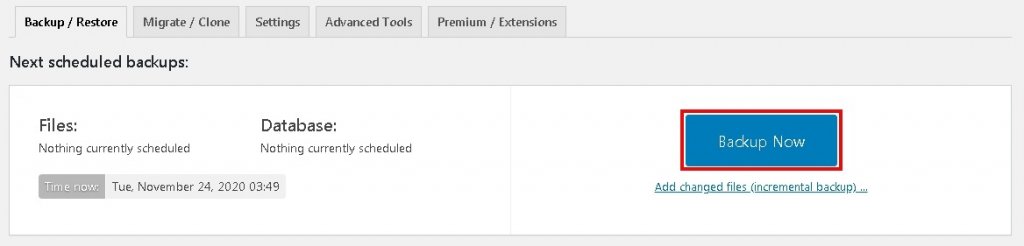
Agora você verá uma janela pop-up aparecendo em sua tela, solicitando que você escolha o conteúdo que deseja fazer backup.
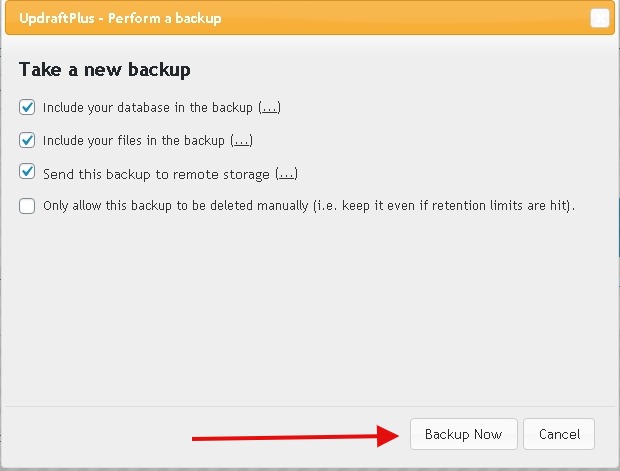
O processo de backup levará algum tempo de acordo com os dados do seu site. Você verá o conteúdo do backup em Backup existente abaixo.
Para baixar os dados de backup para o seu computador, pressione os cinco botões em Dados de backup.

Como implantar dados de backup em um armazenamento externo
Não é uma situação ideal ter seu site ativo e o backup de seu site no mesmo servidor. Você pode querer configurar um destino de armazenamento remoto para isso.
Vá para as configurações e clique no ícone do serviço de armazenamento remoto ao qual deseja se conectar.
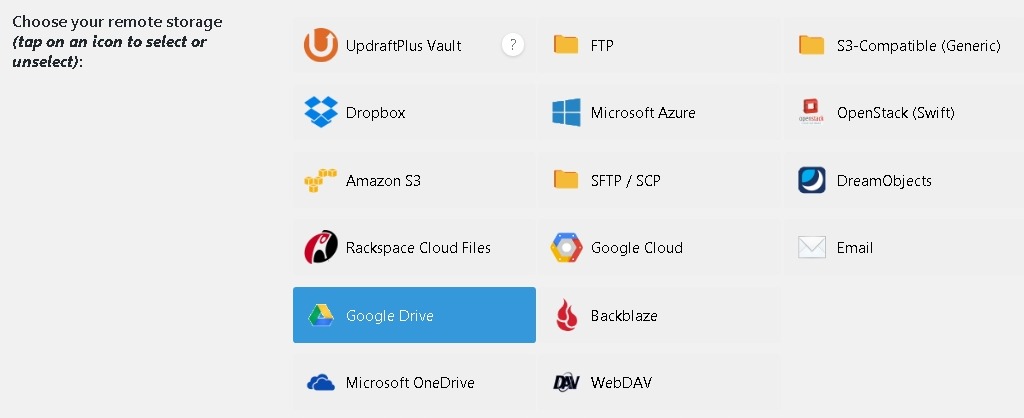
Estou selecionando Google Drive aqui. Para o Google Drive, você precisa salvar as alterações, e depois disso, um pop-up aparecerá com um link de autorização, clique no link.
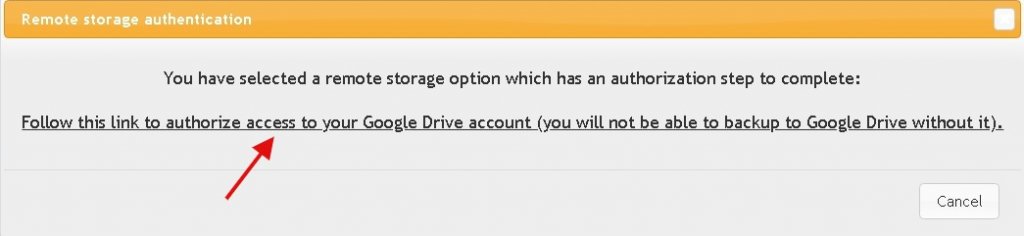
Depois de concluir a autorização do Google, você precisará clicar no botão Concluir configuração para concluir a configuração.
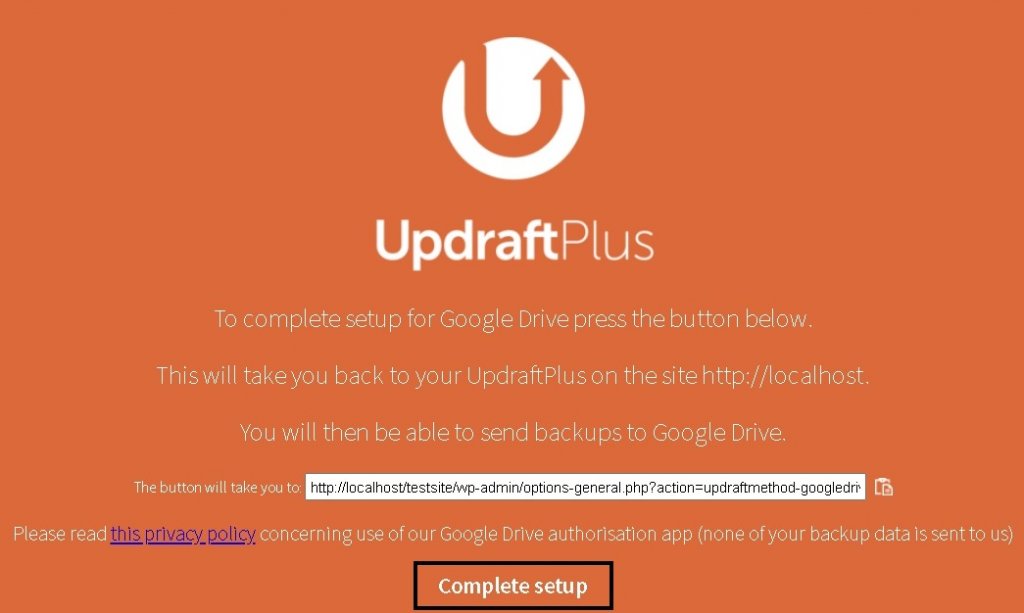
Agora, marque a caixa que diz Enviar este backup para armazenamento remoto depois de clicar em Fazer backup agora.
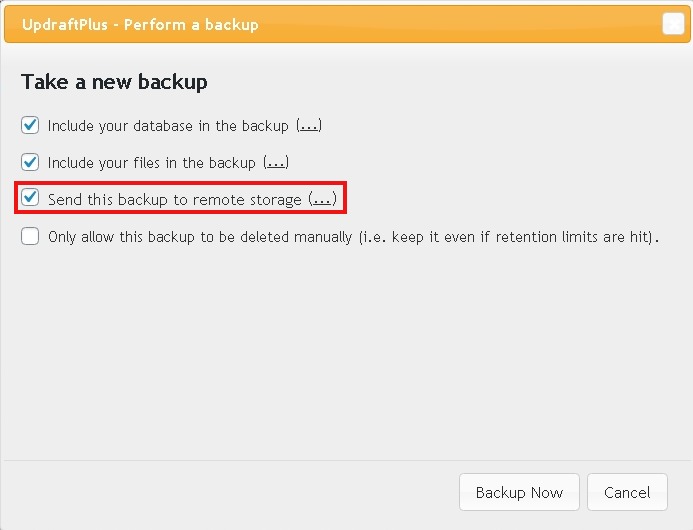
Como configurar um agendamento de backup automático personalizado
UpdraftPlus permite que você configure sua programação de backup para tornar os backups recentes mais fáceis.
Nas configurações, você verá a programação de backup de arquivos e a programação de backup de banco de dados.
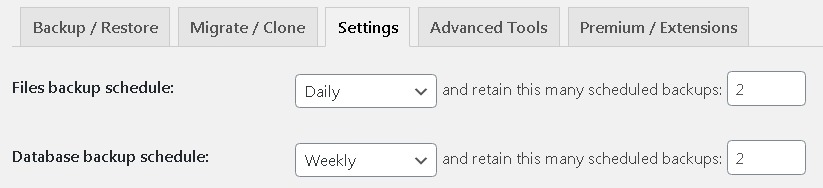
Você pode criar uma programação de acordo com seu site e sua escolha.
Como restaurar o backup
Se você quiser restaurar um backup, vá para Backups existentes e pressione o botão Restaurar.
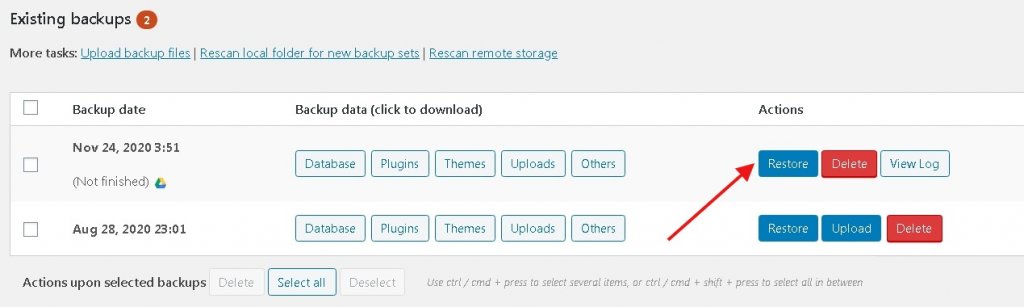
Depois disso, um pop-up aparecerá, onde você pode escolher os dados que deseja restaurar.
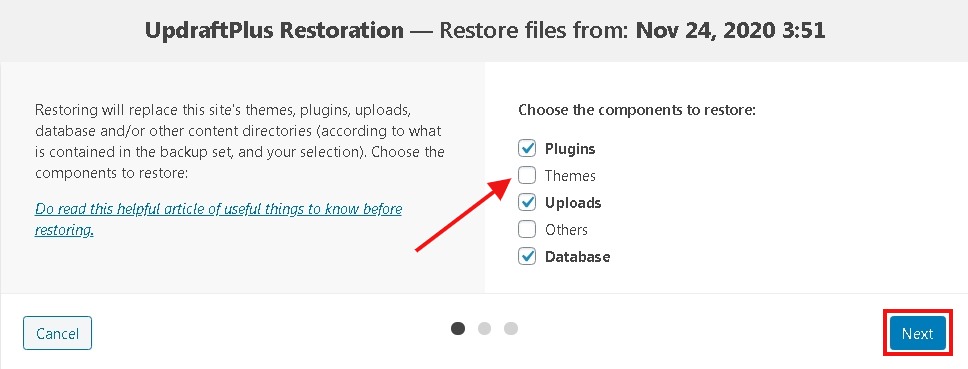
Conclusão
Um site WordPress precisa de uma estratégia de backup completa. Não é um mundo ideal e as coisas podem parecer dar errado e, para isso, um plano de backup pode salvá-lo de muitos obstáculos.
Para ficar mais seguro, você deve armazenar a data do backup fora do local. Se você tiver alguma dúvida, por favor nos avise!
Você também pode compartilhar seu plano de backup e seu recurso de backup. Nós ficaremos felizes em ouvir de você!





